Publicité
Il y a un certaine qualité à filmer Videz votre reflex numérique: 6 raisons pour lesquelles le film est meilleur que le numériqueTous les photographes discutent de ce qui est le mieux - film ou numérique. Je suis ici pour vous dire de vider votre appareil photo numérique ou, à tout le moins, d'acheter un reflex supplémentaire qui utilise un film. Lire la suite c'est à la fois indescriptible et frappant. Il ne fait aucun doute que les photos développées ont une sensation visuelle différente de celles présentes sur la chronologie des médias sociaux.
C'est, jusqu'à présent. Lisez la suite pour capturer, au moins en partie, les schémas de couleurs uniques et les niveaux d'ombre que seul le film peut atteindre en un clin d'œil ou un selfie dans Photoshop!
Qu'est-ce que la «qualité du film»?
le look film est un effet très recherché dans l'édition d'images. C'est à cause des couleurs et des ombres nettes fournies par le film. Différentes qualités d'image - telles que l'ombre, la saturation, la gamme de couleurs et la balance des blancs - réagissent différemment à différents films. Cela crée souvent des impressions légèrement différentes du même portrait ou paysage.

Cette réaction entre une image et son support, ainsi que la lumière accidentelle et le grain du film associés au processus, créent l'esthétique globale unique et impressionnante du film. Ce sont ces mêmes qualités qui sont souvent émulées par les éditeurs d’images pour créer des photographies impressionnantes.
Cela ne signifie pas que la qualité esthétique globale de la photographie argentique est meilleure ou pire que le numérique. Cela ne veut pas non plus dire que l'utilisation de la post-production et de l'édition d'images peut correspondre à la qualité globale de la capture d'une image à l'aide d'un film. C’est tout simplement une qualité recherchée en photographie numérique.

L'effet film est reproduit avec des images numériques en utilisant la correction des couleurs et des superpositions de texture film-ish. Étant donné que les photos numériques, dans l'ensemble, ne peuvent pas reproduire la palette de couleurs et de nuances présente dans le film, les données visuelles seront éditées pour simuler le contraste et la profondeur du film couleur accompli naturellement.
Incorporer la qualité du film au numérique
La méthode suivante de création d'un effet de film met de nombreuses facettes sous votre contrôle. Cela vous permettra d'investir le moins ou le plus de temps possible pour obtenir la qualité de couleur exacte de votre choix. Nous ajusterons l'image suivante, prise de vue à l'aide d'un Nikon D3200 appareil photo reflex numérique.

Si vous souhaitez suivre mais que vous n’avez pas de photo en main, vous pouvez vous rendre sur Pixabay - d'où l'image ci-dessus a été prise - ou utilisez un autre référentiel d'images en ligne Top 10 des sites pour le droit d'auteur et les images et photos libres de droitsNous avons compilé une liste des meilleurs sites Web de photographies libres de droits et de droits d'auteur avec des millions d'images et de photos gratuites. Lire la suite de votre choix.
Étape 1: ajuster les courbes
La première étape pour reproduire la qualité du film consiste à régler le contraste des noirs et des blancs dans votre image. Les photographies sur film éclaircissent généralement les noirs et assombrissent les blancs d'une image. Cela crée une sorte de fané, grisonnant esthétique aux images.
Pour ce faire, nous allons utiliser l'outil Courbes. Mais d'abord, clic-droit votre couche et sélectionnez Convertir en objet intelligent. Cela vous permettra de modifier et de contrôler tout effet que vous établissez sur l'image une fois qu'il a été imposé. Ensuite, ouvrez la fenêtre Courbes sous Image, puis Réglages, puis Courbes.
Une fois le panneau Courbes ouvert, cliquez sur les points où les carrés de votre graphique se coupent le long de la ligne. Cela créera noeuds sur votre courbe que vous pouvez ensuite manipuler.
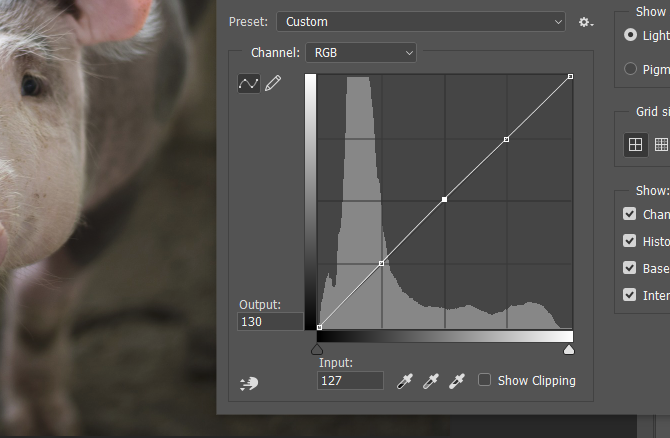
alors faites glisser le nœud inférieur gauche vers le haut et le nœud supérieur droit légèrement vers le bas, réduisant le contraste de vos ombres et reflets. Ensuite, essayez de former du S dans votre courbe en abaissant le deuxième bas et en soulevant légèrement les deuxièmes nœuds supérieurs. Cela ajustera les tons moyens de votre image.
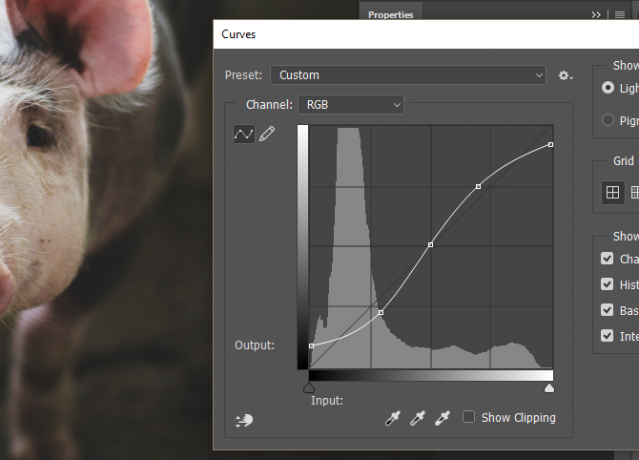
Vous devriez maintenant noter une qualité quasi instantanée de film à votre image.

Prenez votre temps avec ces réglages de courbe, en vous assurant de ne pas changer l'image trop radicalement afin d'obtenir un effet naturel. Trop de contraste fera le contraire.
Étape 2: Ajustez la teinte des ombres et des hautes lumières
La deuxième étape consiste à faire apparaître des couleurs particulières dans votre image. Ceci est réalisé en ajoutant une teinte particulière à vos ombres, tons moyens, reflets. Pour ce faire, rendez-vous sur Image> Réglages> Balance des couleurs.
Vous avez le choix entre trois équilibres tonaux et trois ensembles de couleurs à affecter. La meilleure façon d'utiliser cet outil dépend de votre propre image. Par exemple, l'image ci-dessus semble trop jaune et n'affiche pas le rouge du sujet autant que je le voudrais.
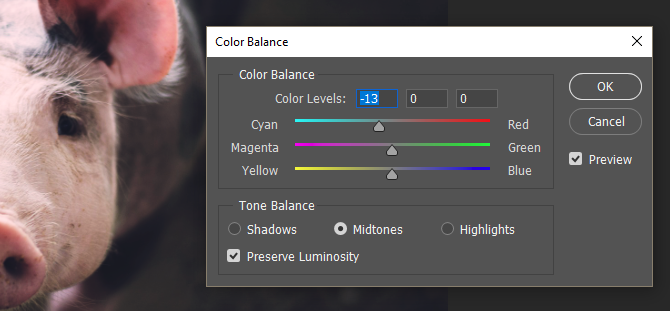
Je vais ajouter du bleu aux ombres, du cyan à mes tons moyens et du rouge à mes reflets pour créer une belle juxtaposition de bleu en arrière-plan et de rouge en premier plan.

N'oubliez pas de prendre votre temps avec ce processus: alors que l'image fournie se prête à un schéma de couleurs plus simple, votre image peut contenir plus de couleurs à considérer.
Étape 3: Ajustez la teinte et la saturation
Ensuite, ajustez la teinte et la saturation de votre image. L'excellence de la qualité du film correspond parfois à la façon dont certains types de films dépeignent certaines couleurs. Par exemple, certains films peuvent saturer certaines couleurs Comment corriger les problèmes de couleur courants dans PhotoshopLa résolution des problèmes de couleur est l'une des modifications les plus courantes que vous devrez effectuer en photographie. Les images numériques n'ont tout simplement pas l'air bien tout droit sorties d'un appareil photo. Lire la suite , leur donnant un léger pop effet. D'autres peuvent ajouter une teinte légèrement orange aux rouges ou une légère teinte verte aux bleus. C'est une partie importante de ce qui rend les couleurs prises dans le film si attrayantes.
Pour simuler cela, rendez-vous sur Image, puis Réglages, puis Teinte / Saturation. Dans la fenêtre suivante, cliquez sur le menu déroulant intitulé Maître et sélectionnez une couleur. Dans les options ci-dessous, modifiez les valeurs de teinte, de saturation ou de luminosité en faisant glisser le mètre vers la gauche ou la droite.
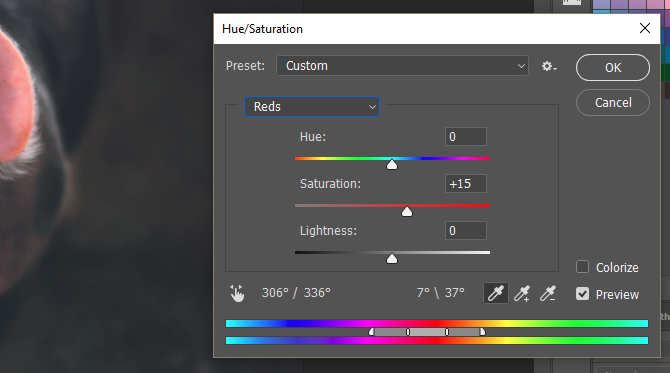
La teinte changera les valeurs de couleur, la saturation prendra ou ajoutera du dynamisme à elles, et la luminosité les éclaircira ou les assombrira. Lorsque vous modifiez ces valeurs, faites particulièrement attention à l'affichage de la plage de couleurs inférieure. Cet affichage montrera comment le spectre particulier de couleurs change dans votre image pendant que vous changez les valeurs.

Je n'ai que légèrement désaturé les bleus et saturé les rouges dans mon image, sans changer aucune autre valeur.
Étape 4: Écran de bruit et de fuite de lumière en option
La dernière pièce de l'effet est facultative, car l'effet ci-dessus accomplit une grande partie de ce que l'on pourrait considérer comme une esthétique de film. Cette étape intègre cependant quelques imperfections souvent associées à la photographie argentique.
Tout d'abord, ajoutez du bruit à votre image. Bien que le bruit par défaut dans Photoshop ne simule pas le grain exceptionnel créé par la photographie argentique, il donne une légère impression de grain de film à l'ancienne. Se diriger vers Filtre> Bruit> Ajouter du bruit. Dans la fenêtre Ajouter du bruit, vous noterez quelques options. Uniforme fournira généralement un rendu de bruit plus subtil que Gaussien.
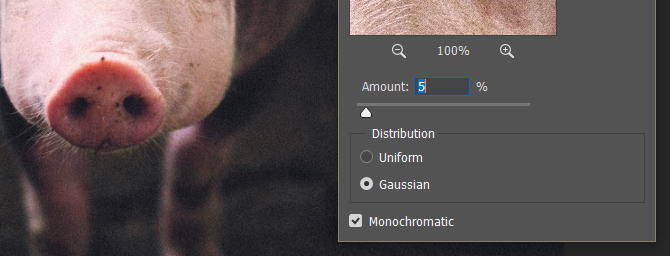
Assurez-vous de saisir une faible quantité pour cette valeur afin de ne pas surestimer l'effet. Vérifier Monochromatique pour rendre le bruit noir et blanc au lieu de RVB. Ensuite, nous allons ajouter une superposition de fuite de lumière à l'image. Les fuites de lumière étaient un sous-produit visuel des caméras argentiques et sont souvent simulées à l'aide de filtres photo Les meilleurs filtres photo pour obtenir plus de likes et de partages, selon la scienceAujourd'hui, la plupart des téléphones ont d'excellents appareils photo, mais nous ne sommes pas tous de grands photographes. Heureusement, il existe des filtres qui peuvent donner vie à des photos autrement ternes en quelques secondes. Lire la suite .
Les fuites de lumière ont été causées par des trous et des bouchons dans la chambre d'un appareil photo, ce qui aurait pu laisser passer de la lumière indésirable sur le film. Le film étant très sensible à la lumière, il intégrerait une palette de couleurs unique dans une photographie. Ce qui suit est un exemple de superposition de fuite de lumière.

Ces superpositions, souvent composées de lignes de couleurs ou de dégradés, imposeront un subtil changement de couleur à votre image. Pour postuler, ajoutez une superposition et placez-le au sommet dans votre Couches panneau. Modifiez le type de calque sur Écran et réduisez l'opacité de ce calque. Modifiez ces paramètres jusqu'à obtenir l'effet souhaité.

C'est ça!
La dernière photo filmée
Ceci est le produit final de notre processus.

Aucune quantité d'édition d'image ne peut capturer les captures de films esthétiques vraiment brutes et uniques. Les techniques ci-dessus, cependant, fourniront une sensation esthétique classique et impressionnante à toute photographie numérique que vous pouvez trouver ou prenez-vous Envie de photographie? Vous devriez éditer vos imagesLa modification de vos images numériques est une étape importante dans tout bon flux de travail photo. Prendre des photos ne s'arrête pas lorsque vous appuyez sur le déclencheur; il se termine lorsque l'image finale est imprimée. Lire la suite . Gardez à l'esprit que cet effet ne sera aussi bon que la quantité de temps que vous êtes prêt à modifier les valeurs individuelles fournies.
Vous avez aimé ce tutoriel? Avez-vous un autre effet que vous aimeriez répliquer dans Photoshop? Faites-le nous savoir dans les commentaires ci-dessous!
Christian est un ajout récent à la communauté MakeUseOf et un lecteur avide de tout, de la littérature dense aux bandes dessinées de Calvin et Hobbes. Sa passion pour la technologie n'a d'égal que son envie et sa volonté d'aider; si vous avez des questions concernant (principalement) quoi que ce soit, n'hésitez pas à envoyer un courriel!